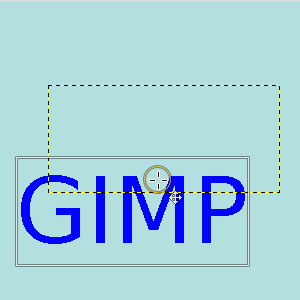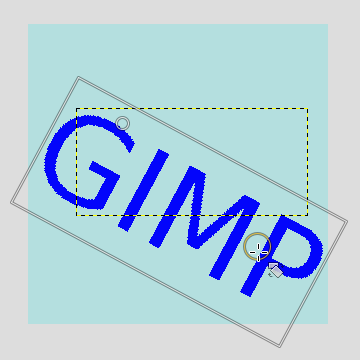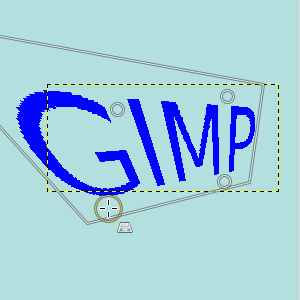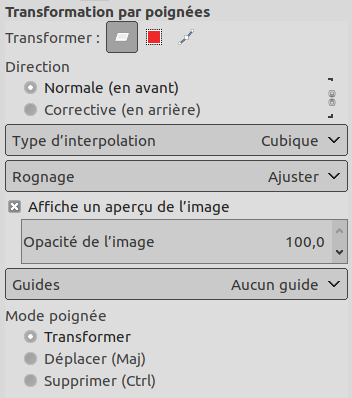Cet outil permet d’appliquer un déplacement, une rotation, un cisaillement ainsi que des modifications de perspective et de redimensionnement en se servant de poignées placées sur le canevas.
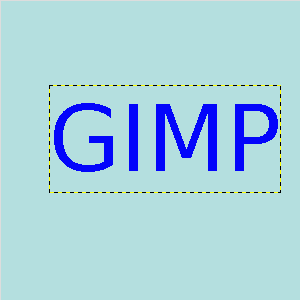
Image d’origine : un calque de texte
Il est possible d’utiliser 1 à 4 poignées, et l’effet dépend de ce nombre de poignées. Cet outil fonctionne sur une sélection ou, s’il n’y a pas de sélection, sur l’ensemble du calque actif. La poignée active est plus grande que les autres. Quand le pointeur de la souris se trouve sur une poignée, il s’accompagne d’une petite icône qui représente l’action en cours.
Quand vous cliquez et faites glisser une poignée, une transformation est appliquée et les autres poignées restent à leur place.
-
Avec 1 poignée : cliquez-glissez la poignée pour déplacer tous les pixels de la sélection.
-
Avec 2 poignées : si vous cliquez-glissez une poignée, vous effectuez une rotation autour de l’autre poignée qui agit comme un centre et un redimensionnement de la sélection, tout en conservant les proportions.
-
Avec 3 poignées : si vous cliquez-glissez une poignée, vous effectuez une Cisaillement et un Redimensionnement de la sélection, sans conserver les proportions.
-
Avec 4 poignées : si vous cliquez-glissez une poignée, vous effectuez une Changement de perspective et un Redimensionnement de la sélection, sans conserver les proportions.
Il existe plusieurs possibilités pour accéder à l’outil :
-
From the main menu: → → .
-
By clicking the tool icon
in the Toolbox.
-
By pressing the Shift+L keyboard shortcut.
- Shift
-
Appuyez sur Maj et cliquez sur une poignée pour la déplacer.
- Ctrl
-
Appuyez sur Ctrl et cliquez sur une poignée pour la supprimer.
Normally, tool options are displayed in a window attached under the Toolbox as soon as you activate a tool. If they are not, you can access them from the main menu through → → which opens the option window of the selected tool. The available tool options can also be accessed by double clicking the corresponding tool icon in the Toolbox.
- Transformer, Direction, Interpolation, Rognage, Afficher l’aperçu d’image, Guides de sélection
-
![[Note]](images/note.png)
Note Ces options sont décrites dans Options communes des outils de transformation.
- Opacité de l’image
-
Pour régler l’opacité de l’aperçu
- Mode poignée
-
Ces options sont décrites dans la section des touches de contrôle.